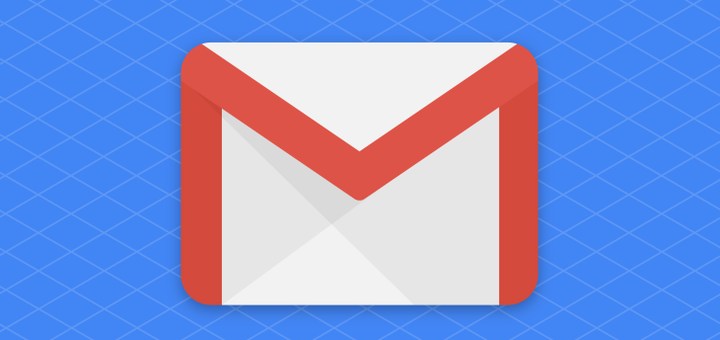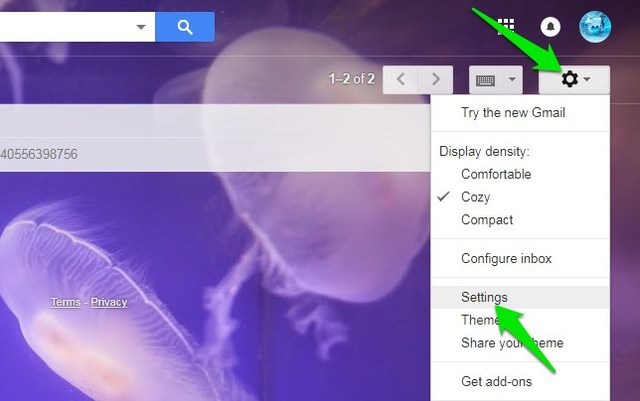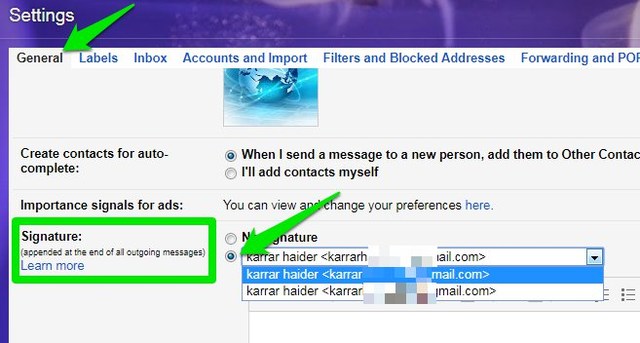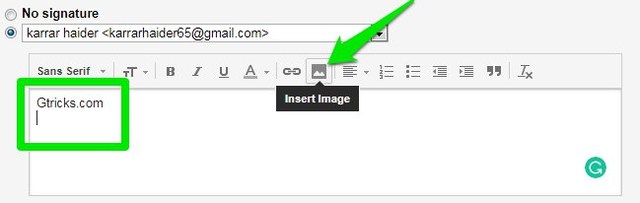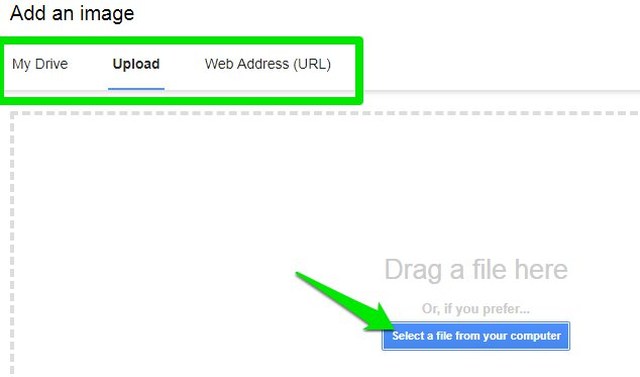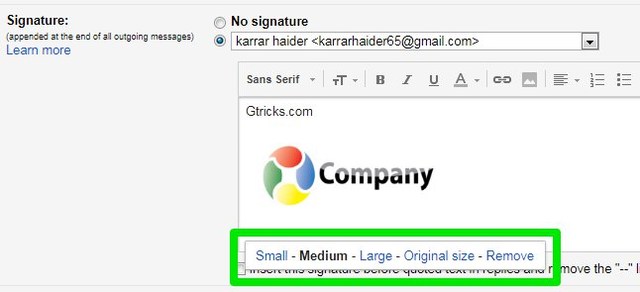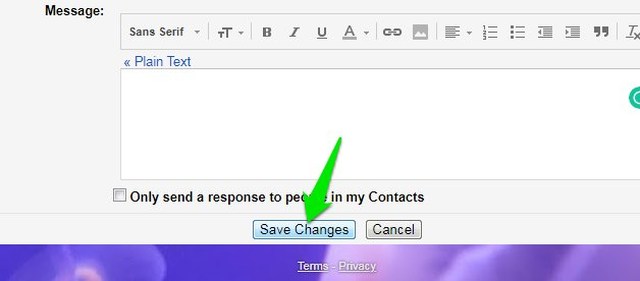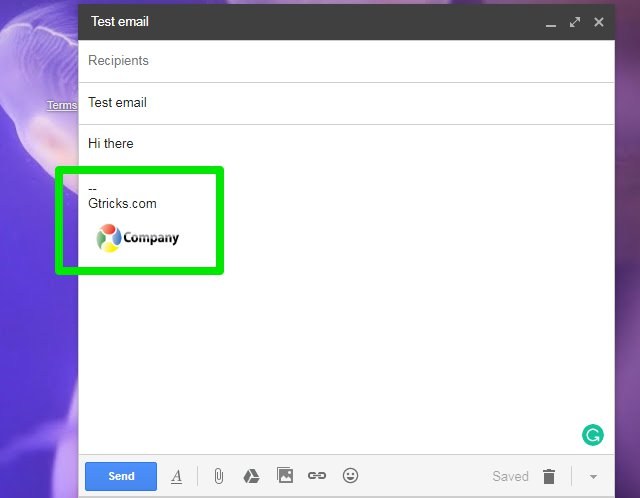Добавьте логотип в свою подпись Gmail, чтобы повысить узнаваемость бренда
Ваши клиенты могут не помнить название вашего бренда, но они наверняка помнят логотип вашего бренда где-то в затылке. Поэтому очень важно найти способы, чтобы логотип вашего бренда был на виду у ваших клиентов. Один из эффективных способов продвижения логотипа вашего бренда — добавить его в подпись электронной почты.
Gmail позволяет добавить в подпись информацию о вашей компании и логотип, чтобы повысить узнаваемость бренда. Если вы хотите, чтобы потенциальные клиенты запомнили ваш бренд, вам обязательно нужно добавить свой логотип в подпись Gmail. Ниже вы найдете пошаговое руководство по добавлению логотипа в свою подпись Gmail.
Добавление логотипа в вашу подпись Gmail
Вы можете добавить свой логотип в виде изображения в подпись Gmail. Хотя раньше было немного сложно добавить изображение в подпись Gmail, теперь Gmail поддерживает это. И, используя ту же функцию, вы можете добавить логотип компании в свою подпись Gmail.
Прежде чем я покажу вам, как добавить логотип в свою подпись Gmail, убедитесь, что у вас уже есть доступ к логотипу вашего бренда в формате JPG или PNG либо на вашем ПК, либо в общедоступной веб-службе. Размер логотипа не имеет значения, Gmail может автоматически изменить его размер.
Ниже приведены шаги, чтобы добавить логотип в вашу подпись Gmail:
1 В Gmail нажмите на «значок шестеренки» и выберите в нем «Настройки».
2 На вкладке «Общие» прокрутите вниз до раздела «Подпись» и выберите свой адрес электронной почты.
3 Теперь введите текст своей подписи (если требуется) в текстовое поле и переместите текстовый курсор в то место, где вы хотите разместить свой логотип. После этого нажмите на кнопку «Вставить изображение»
4 Здесь вы найдете варианты добавления изображения в подпись Gmail с компьютера, URL-адреса в Интернете или с вашего Google Диска. Сделайте правильный выбор, чтобы добавить логотип.
5 После добавления нажмите на изображение логотипа и выберите нужный размер из предоставленных размеров. Большинству пользователей подойдет вариант «Маленький».
6 Прокрутите вниз и нажмите «Сохранить изменения».
Теперь всякий раз, когда вы отправляете электронное письмо, подпись с вашим логотипом будет автоматически добавляться (см. Скриншот ниже).
Совет. Вы также можете создать несколько подписей Gmail, если вы управляете более чем одной компанией, используя готовые ответы.
Подведение итогов
Следуя этим простым шагам, вы сможете добавить логотип своего бренда в свою подпись Gmail. Я советую вам не переусердствовать с подписью и убедиться, что вы добавляете только необходимую информацию с небольшим изображением логотипа. Добавляйте изображение логотипа среднего размера только в том случае, если вы пропускаете текстовые детали.